Motionユーザガイド
- ようこそ
- 新機能
-
- ジェネレータ使用の概要
- ジェネレータを追加する
-
- イメージジェネレータの概要
- 「網目」ジェネレータ
- 「セルラー」ジェネレータ
- 「チェッカーボード」ジェネレータ
- 「雲」ジェネレータ
- 「単色」ジェネレータ
- 「同心円状ポルカドット」ジェネレータ
- 「同心円シェイプ」ジェネレータ
- 「グラデーション」ジェネレータ
- 「グリッド」ジェネレータ
- 「日本的パターン」ジェネレータ
- 「レンズフレア」ジェネレータ
- 「マンガ線」ジェネレータ
- 「ベール」ジェネレータ
- 「ノイズ」ジェネレータ
- 「単色光線」ジェネレータ
- 「Op Art 1」ジェネレータ
- 「Op Art 2」ジェネレータ
- 「Op Art 3」ジェネレータ
- 「重なった円」ジェネレータ
- 「放射状バー」ジェネレータ
- 「ソフトグラデーション」ジェネレータ
- 「スパイラル」ジェネレータ
- 「らせん描画」ジェネレータ
- 「らせん描画」オンスクリーンコントロールを使う
- 「スター」ジェネレータ
- 「ストライプ」ジェネレータ
- 「Sunburst」ジェネレータ
- 「Truchetタイル」ジェネレータ
- 「2色光線」ジェネレータ
- カスタムジェネレータを保存する
-
- フィルタの概要
- フィルタをブラウズする/プレビューする
- フィルタを適用する/取り除く
-
- フィルタ・タイプの概要
-
- 「カラー」フィルタの概要
- 「ブライトネス」フィルタ
- 「チャンネルミキサー」フィルタ
- 「カラー調整」フィルタ
- 「カラーバランス」フィルタ
- 例: 2つのレイヤーのカラーバランスを設定する
- 「カラーカーブ」フィルタ
- 「カラーカーブ」フィルタを使う
- 「減色」フィルタ
- 「カラーホイール」フィルタ
- 「カラーホイール」フィルタを使う
- 「カラー化」フィルタ
- 「コントラスト」フィルタ
- 「カスタムLUT」フィルタ
- 「カスタムLUT」フィルタを使う
- 「ガンマ」フィルタ
- 「グラデーション着色」フィルタ
- 「HDRツール」フィルタ
- 「ヒュー/サチュレーション」フィルタ
- 「ヒュー/サチュレーションカーブ」フィルタ
- 「ヒュー/サチュレーションカーブ」フィルタを使う
- 「レベル」フィルタ
- 「ネガティブ」フィルタ
- 「OpenEXRトーンマッピング」フィルタ
- 「セピア」フィルタ
- 「しきい値」フィルタ
- 「色合い」フィルタ
-
- 「ディストーション」フィルタの概要
- 「ブラックホール」フィルタ
- 「バルジ」フィルタ
- 「バンプマップ」フィルタ
- 「ディスクワープ」フィルタ
- 「ドロップレット」フィルタ
- 「地震」フィルタ
- 「魚眼」フィルタ
- 「上下/左右反転」フィルタ
- 「びっくりハウス」フィルタ
- 「ガラスブロック」フィルタ
- ガラスディストーション
- 「複眼」フィルタ
- 「鏡像」フィルタ
- 「ページめくり」フィルタ
- 「ポーク」フィルタ
- 「極座標」フィルタ
- 「屈折」フィルタ
- 「リング状レンズ」フィルタ
- 「波紋」フィルタ
- 「スクレイプ」フィルタ
- 「スライス調整」フィルタ
- 「スライス調整」フィルタを使う
- 「球」フィルタ
- 「スターバースト」フィルタ
- 「ストライプ」フィルタ
- 「ターゲット」フィルタ
- 「タイニープラネット」フィルタ
- 「渦巻き」フィルタ
- 「水中」フィルタ
- 「波」フィルタ
-
- 「スタイライズ」フィルタの概要
- 「ノイズを追加」フィルタ
- 「不良フィルム」フィルタ
- 「画質の悪いテレビ」フィルタ
- 「円形スクリーン」フィルタ
- 「円」フィルタ
- 「カラーエンボス」フィルタ
- 「コミック」フィルタ
- 「結晶化」フィルタ
- 「エッジ」フィルタ
- 「押し出し」フィルタ
- 「塗りつぶし」フィルタ
- 「ハーフトーン」フィルタ
- 「線刻スクリーン」フィルタ
- 「ハイパス」フィルタ
- 「凹凸」フィルタ
- 「線画」フィルタ
- 「ラインスクリーン」フィルタ
- 「縮小/拡大」フィルタ
- 「ノイズディゾルブ」フィルタ
- 「ピクセル化」フィルタ
- 「ポスタライズ」フィルタ
- 「レリーフ」フィルタ
- 「スリットスキャン」フィルタ
- 「スリットトンネル」フィルタ
- 「テクスチャスクリーン」フィルタ
- 「ビネット」フィルタ
- 「ウェービースクリーン」フィルタ
- フィルタと色処理について
- Final Cut Pro向けにフィルタコントロールを公開する
- アルファチャンネルでフィルタを使う
- フィルタのパフォーマンス
- カスタムフィルタを保存する
-
- 設定とショートカットの概要
-
- キーボードショートカットの概要
- ファンクションキーを使う
- 一般的なキーボードショートカット
- 「オーディオ」リストのキーボードショートカット
-
- ツールのキーボードショートカット
- 変形ツールのキーボードショートカット
- 「選択/変形」ツールのキーボードショートカット
- 「クロップ」ツールのキーボードショートカット
- 「ポイントを編集」ツールのキーボードショートカット
- 「シェイプを編集」ツールのキーボードショートカット
- パンとズームツールのキーボードショートカット
- シェイプツールのキーボードショートカット
- 「ベジェ」ツールのキーボードショートカット
- 「Bスプライン」ツールのキーボードショートカット
- ペイントストロークツールのキーボードショートカット
- テキストツールのキーボードショートカット
- シェイプ・マスク・ツールのキーボードショートカット
- 「ベジェマスク」ツールのキーボードショートカット
- 「Bスプラインマスク」ツールのキーボードショートカット
- トランスポートコントロールのキーボードショートカット
- 表示オプションのキーボードショートカット
- HUDのキーボードショートカット
- 「インスペクタ」のキーボードショートカット
- 「キーフレームエディタ」のキーボードショートカット
- レイヤーのキーボードショートカット
- 「ライブラリ」のキーボードショートカット
- 「メディア」リストのキーボードショートカット
- 「タイムライン」のキーボードショートカット
- キーフレーム設定のキーボードショートカット
- シェイプとマスクのキーボードショートカット
- 3Dのキーボードショートカット
- その他のキーボードショートカット
- Touch Barショートカット
- 素材を別のコンピュータに移動する
- GPUを操作する
- 用語集
- 著作権および商標

Motionで3Dテキストの素材を変更する
新しい3Dテキストオブジェクトを作成すると、デフォルトの3D素材プリセットである滑らかな白いプラスチックのテクスチャ(「基本」)が適用されてキャンバスに表示されます。Motionの「ライブラリ」にあるほかのほとんどのプリセット素材は、複数の素材レイヤー(組み合わせて自然な3Dテクスチャを作成できる材質、ペイント、仕上げ、ディストレスのオーバーレイ)で構成されていて、より複雑です。例えば、Motionプリセットはカラフルなイメージで構成されていて、「エナメル」仕上げレイヤーおよび「反射ペイント」レイヤーと組み合わせた材質レイヤーとして使用されます。
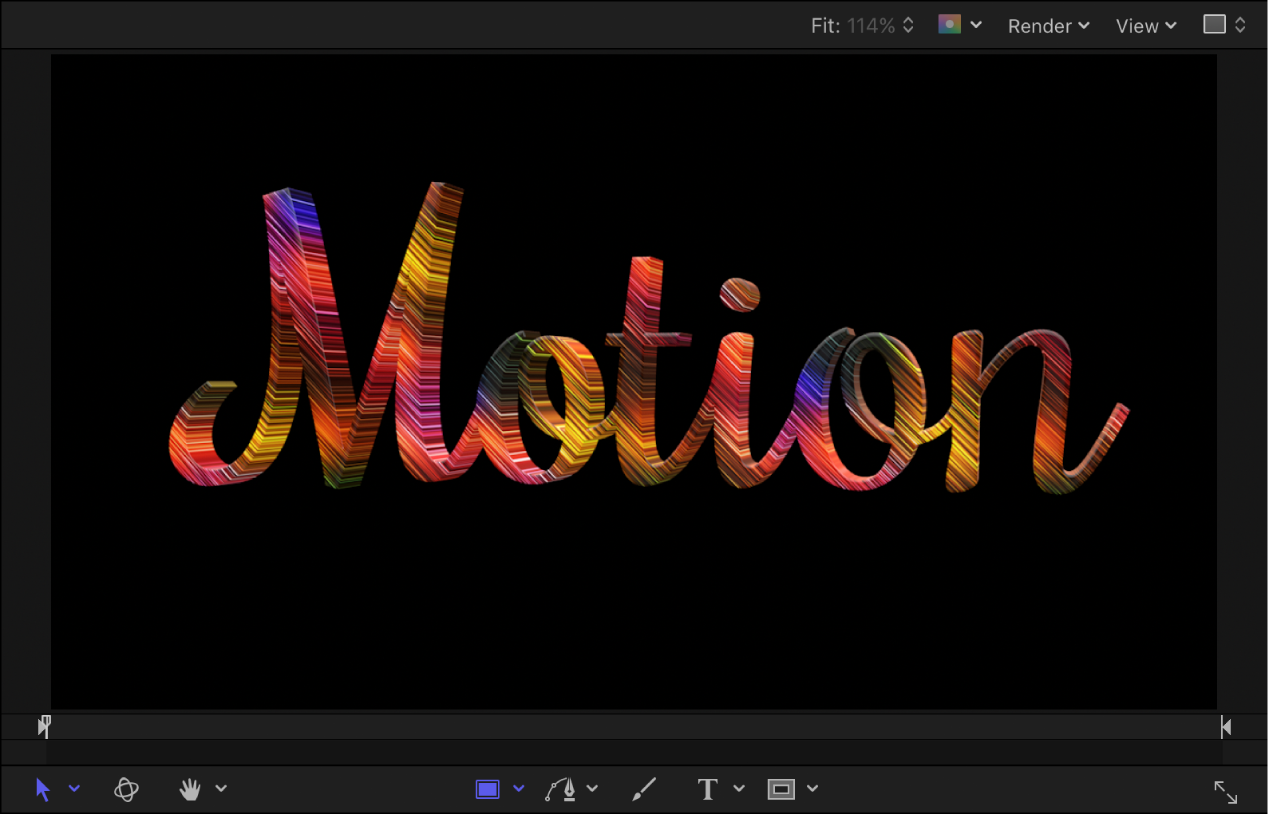
「Golf Ball」プリセットは、「プラスチック」材質レイヤーと、「つや」仕上げレイヤー、「土ぼこり」ディストレスレイヤー、および「バンプ」ディストレスレイヤー(ディンプルエフェクトを作成するために–500%に設定)の組み合わせで構成されています。
各素材レイヤーは、「テキスト」インスペクタの「アピアランス」パネルにある「素材」セクションで調整できます。これらの設定を変更すると、キャンバスで3Dテキストが瞬時にアップデートされるため、目的の外観になるまで微調整できます。
注記: 素材レイヤー(3Dテキストオブジェクトを選択したとき、「テキスト」インスペクタの「アピアランス」パネルに積み重ねて表示されます)を、Motionプロジェクトを構成するイメージレイヤー(「レイヤー」リスト、「タイムライン」、およびキャンバスに表示されます)と混同しないでください。
3Dテクスチャで使用される素材レイヤーを変更する
3Dテクスチャの素材レイヤーを調整するには、「テキスト」インスペクタの「アピアランス」パネルのコントロールを使用します。この例では、単純な3Dテクスチャの「材質」レイヤーを変更する方法を示します。
Motionの「レイヤー」リスト、「タイムライン」、またはキャンバスで、3Dテキストオブジェクトを選択します。
「テキスト」インスペクタの「アピアランス」パネルの「素材」セクションに、現在テキストに適用されているプリセットのプレビューサムネールが表示されます。
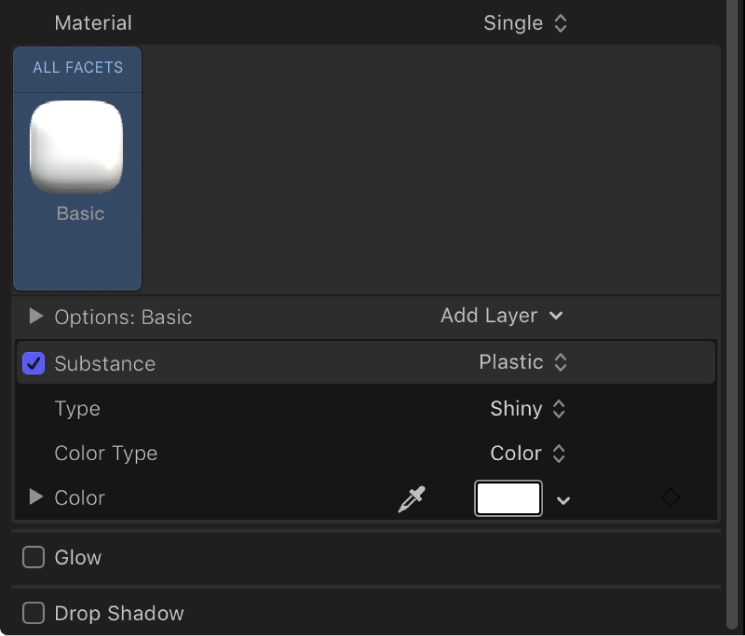
プレビューサムネールの下に、そのプリセットを構成する素材レイヤーが表示されます。例えば、「基本」素材プリセットには「材質」という1つの素材レイヤーがあり、「プラスチック」に設定されています。「材質」の追加設定で、「材質」の追加設定で、プラスチックのタイプ(「光沢」)とカラー(「白」)が指定されています。
「材質」ポップアップメニューをクリックし、材質のカテゴリを選択します。
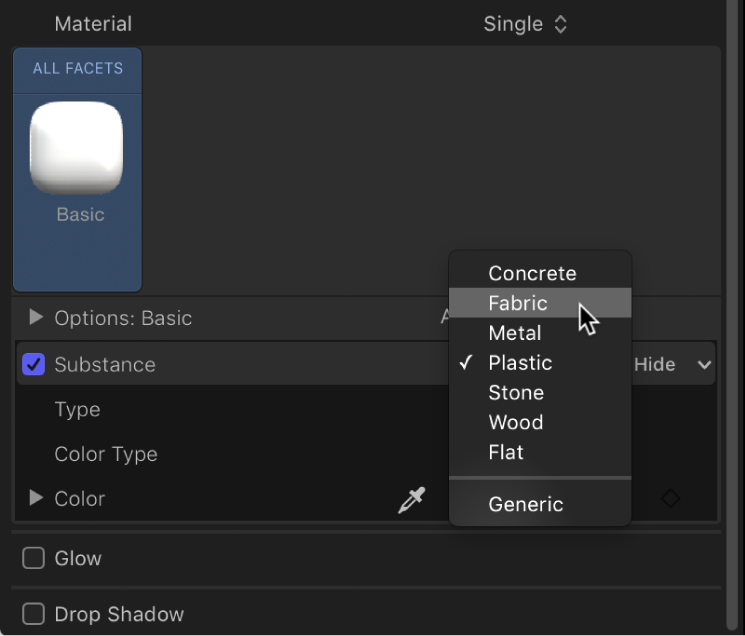
選択したオプションに応じて、「アピアランス」パネルに追加のコントロールが表示されることがあります。
「材質」ポップアップメニューの下にある「タイプ」ポップアップメニューをクリックし、上で選択したカテゴリに属するいずれかの材質を選択します。
選択したオプションに応じて、「アピアランス」パネルに追加のコントロールが表示されることがあります。
「カラー」、「ブライトネス」、「粗さ」など、「材質」設定で変更できるその他の設定を調整します。
調整を行うと、「アピアランス」パネルの「素材」セクションでプレビューサムネールがアップデートされ、キャンバスで3Dテキストがアップデートされます。
素材レイヤーのすべてのコントロールの説明は、3Dテキストの素材コントロールの概要を参照してください。
変更した素材の名前を変更する
素材レイヤーを変更すると、「アピアランス」パネルの「素材」セクションのプレビューサムネールがアップデートされ、新しいテクスチャが表示されます。ただし、サムネールの下に表示されるプリセット名は変更されません(「3Dテキスト」ツールで追加されたテキストの場合は「基本」)。変更後の素材をより的確に示すように、素材の名前を変更できます。
Motionの「テキスト」インスペクタの「アピアランス」パネルにある「素材」セクションで、素材の名前(プレビューサムネールの下にあります)をダブルクリックし、新しい名前を入力してReturnキーを押します。
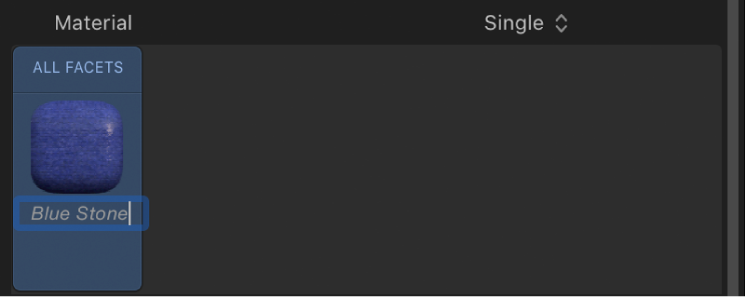
選択した3Dテキストオブジェクトの素材の名前が変更されます。元のプリセットは変更されません。
素材のプリセット設定を元に戻す
プリセット素材の変更結果に満足できない場合は、素材を元の設定または任意のプリセットの設定に戻すことができます。
「テキスト」インスペクタの「アピアランス」パネルで、「素材」領域のプレビューサムネールをクリックし、ポップアップメニューからプリセットを選択します。
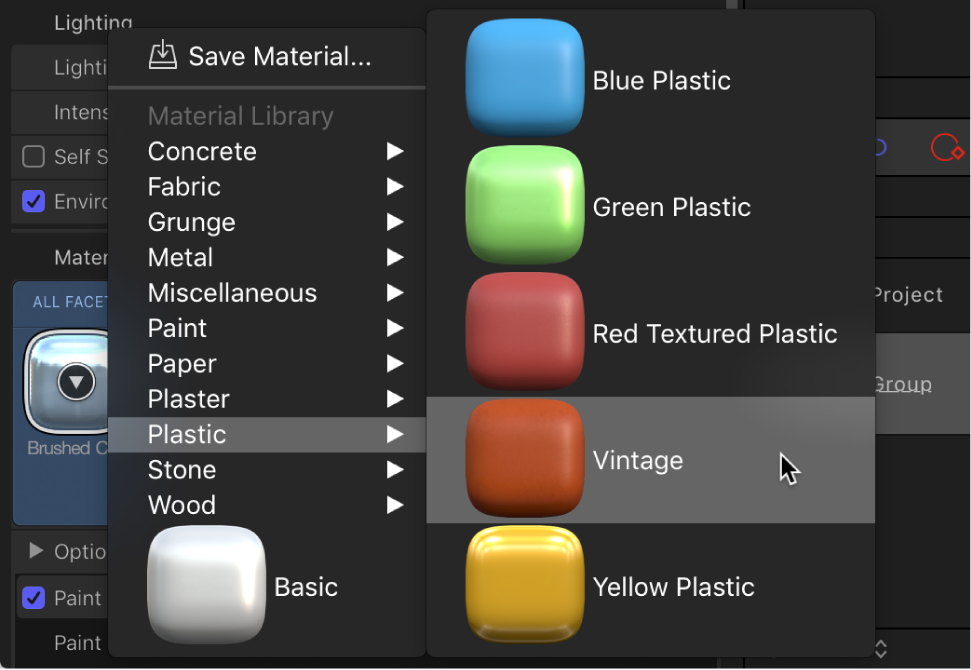
選択したプリセットの設定が3Dテキストオブジェクトに適用され、アップデートされたプレビューサムネールに表示されます。プリセットのほかのカスタマイズされているインスタンスには影響しません。